Googleホームでいろいろやってみたいけれど、あまりIT知識はない。
そんな僕みたいな人でも、ノンプログラミングでかんたんにGoogle Homeを活用してみたいと思ったりするわけです。
今回は、Googleホームに話しかけるだけでツイッターへ投稿する方法についてご紹介してみます。
【Google Home】LINEに声だけでメッセージを送信する方法
【Google Home】Evernoteに声だけでメモやTo-Doリストを作成する方法
【Google Home】声でテレビを操作!OFFは出来るのにON出来なかったのを解決
IFTTTを利用してTwitterへの投稿が可能
Googleホームからツイッターの投稿を行うためには、IFTTT(イフト)というサービスを利用します。
引用元: IFTTT
IFTTTは「IF This Then That(もしこれをしたら、あれをしてね)」という意味があって、複数のサービス間できっかけを指定すれば自動的に別の動作をやってくれる便利なWebサービスです。
IFTTTの概要や利用方法についてはこの記事が参考になります。
Googleホームからツイートを投稿する流れ
Googleホームから音声でツイートを投稿する流れは次のようなイメージです。
Googleホームへ「Twitter投稿、○○○」と指示 => IFTTT => Twitterの自身のアカウントに「○○○」というツイートが投稿される
作業開始!
それではIFTTTを使って、Twitter送信アプレットを作成してきます。「アプレット」とは、他のアプリケーションに含まれる小さなプログラムという意味です。
作業自体はとても簡単で、時間は10分もかからず完成します。
作成は、ブラウザからでもアプリからでも出来ます。この記事ではアプリを利用して作成していきます。

まず、IFTTTへログイン後、「My Applets」から「New Applet」を選択します。
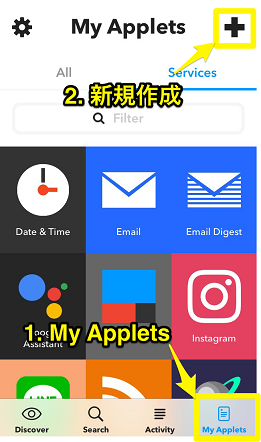
「This:Google Assistant」の設定
「this」のサービスを選択していきます。

「Google」などとキーワード検索して、「Google Assistant」を選択してください。
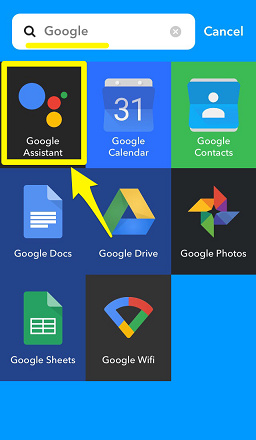
アプリ連携のため、Googleへのログインを求められたら、アカウント情報を設定します。
つづいて設定です。
さいしょに、「Choose trigger」では、Google Homeへ話しかけるときのトリガーを選択します。
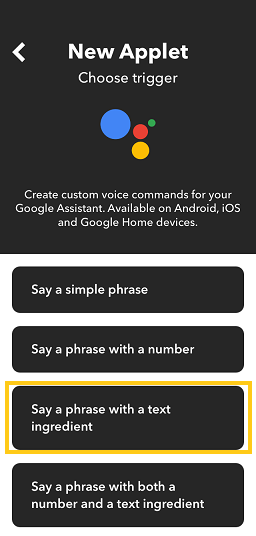
今回のようにTwitterへ不定形のメッセージを送信したい場合には、「Say a phrase with a text ingredient」を選択してConnectします。
用途に合わせてコマンドを選択できます。
- 固定文章を送信する場合は「Say a simple Phrase」
- 温度などの数値を送信する場合は「Say a phrase with a number」
- 不定形テキストを送信する場合は「Say a phrase with both a number and a text ingredient」
- 数値と不定形テキストの両方を送信する場合は「Say a phrase with both a number and a text ingredient」
続いて詳細の設定です。
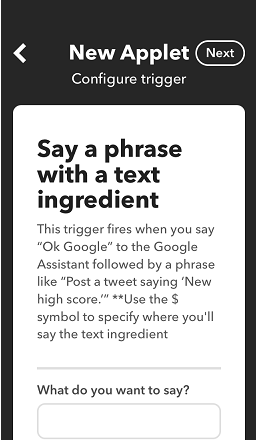
「What do you want to say?」には、Googleホームへ話しかけるときのキーワードを入力します。
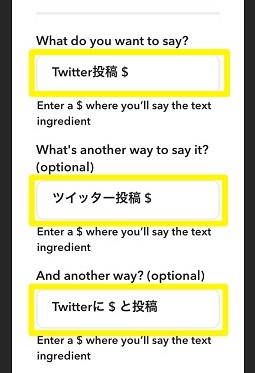
同じく、「What's another way to say it?」「And another way?」にもGoogleホームへ話かけるときの別の言い回しを登録しておけます。
たとえばですが、それぞれに次のようなイメージで入力するといいと思います。
- Twitter投稿 $
- ツイッター投稿 $
- Twitterに $ と投稿
利用する可能性のある言い回しで複数登録しておくといいと思います。一文字でも違うとGoogleホームが理解してくれません。アルファベットとカタカナで書いたのは、「Twitter」だけだと僕の発音が悪くて理解してくれないような気がしたからです。カタカナは必要ないかも。
ここで「$」は変数を意味します。そのときによって変わるフレーズのことで、この部分が投稿されるツイート内容となります。「$」の前後は半角スペースで区切りました。ちなみに「$」が文末にくる場合は半角スペースはつけていません。
「Twitter投稿 $」のように変数$を文末に置いた形式の場合、文章を言い終わる前にGoogleホームがメッセージを送信してしまうことがあります。長文の投稿には「Twitterに $ と投稿」のように文末にもキーワードを置いたパターンを用意しておくと、誤送信を防ぐことができるかもしれません。
次に「What do you want the Assistant to say in response?」には、Googleホームへ指示を出したときにGoogleホームに何と言ってほしいかです。
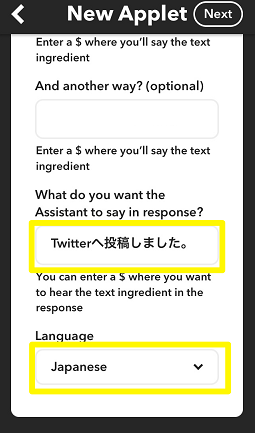
Twitterへ投稿しました。
送信したメッセージ内容を入れたい場合には次のようなイメージでしょうか。
Twitterへ $ と投稿しました。
僕は日本人なので「Language」はJapaneseを選択しました。
最後に「Next」を押して、Google Assistant側の設定は終了です。
「That:Twitter」の設定
続いて「that」のサービスを選択していきます。
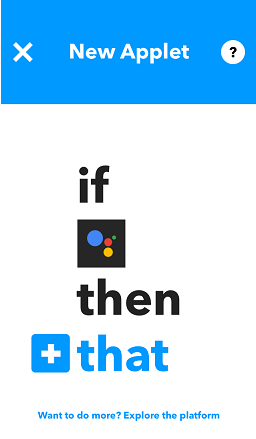
「Twitter」と検索して、「Twitter」を選択してください。
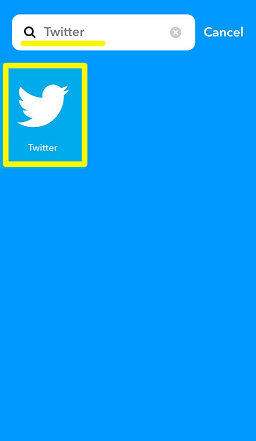
つづいてアプレットで行いたいアクションを選択します。Twitterで選択できるのは以下の5つです。
用途に合わせてコマンドを選択できます。
- 「 Post a tweet 」・・・ツイートを投稿
- 「 Post a tweet with image 」・・・画像付きツイートを投稿
- 「 Send a direct message to yourself 」・・・自身にメッセージを送信
- 「 Update profile picture 」・・・プロフィール画像を更新
- 「 Update bio 」・・・プロフィール文章を更新
使い道があるとしたら、「Post a tweet」か「Send a direct message to yourself」ですかね? 「Send a direct message to yourself」は投稿前のアイディアを、メッセージ内にメモとして送信しておくなんてことに使えるかもしれません。
今回は通常の投稿を行いたいので「Post a tweet」を選択し、「Connect」します。
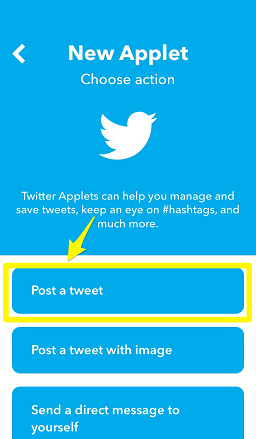
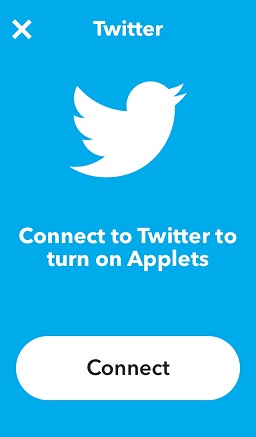
はじめての場合、Twitterへのログインを求められますので、アカウント情報を設定します。

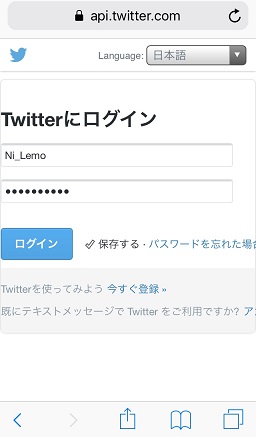
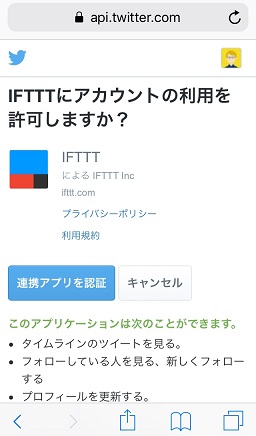
これでIFTTTとTwitterアカウントが連携されました。IFTTTとの連携を解除したくなったときは、Twitterのアプリ連携からいつでも解除できます。
ツイート投稿時の設定

「Tweet text」部分がGoogleホームへ話しかけたときに投稿されるツイート内容となります。
デフォルトでは、「Textfield」とだけセットされています。 「Textfield」 にはGoogleホームへ話した内容(Google Assistant設定の「$」)が入ってきます。
今回は、Google Homeからの投稿ですよという区別をつけるために「 - from Google Home」と付け加えました。ここは皆さんいろいろアレンジして書かれているみたいですね。
最後に画面右上の「Next」ボタンを押します。
これでTwitterへツイートを投稿するアプレットが作成できました。
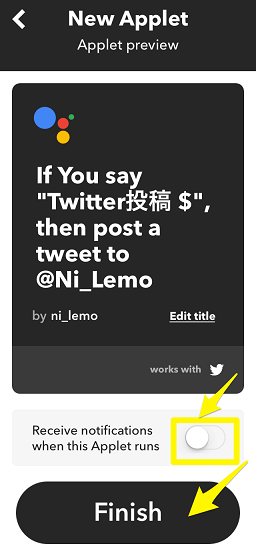
「Receive notifications when this Applet runs」は、アプレットが動作したときに通知を受け取るかどうかという意味です。作成直後は確認のためにチェックをつけていてもいいかもしれませんが、通常利用時は通知がいちいち来てしまのでOFFにしておくのがよいと思います。
確認して問題なければ、「Finish」を押して完了です。
確認:GoogleホームでTwitterへ投稿してみよう
さっそくTwitterに投稿してみましょう。
Googleホームに向かって「OK、Google、Twitter投稿 "IFTTTで送信しています"」などと言うと、こんな感じで投稿されます。
IFTTT で 送信 し てい ます - from Google Home
— ニィ@タメイキ (@Ni_Lemo) January 6, 2018
メッセージの句切れが微妙な感じではありますが、活舌の悪い僕のことばでも日本語として認識してくれたようです。よかった。
使ってみた感想と課題
Googleホームに「ツイッター投稿」とお願いするだけで好きなだけツイートが投稿できるようになりました。なにか作業中で手が離せないときや、テレビを見ながらなど、スマホを操作することなく、声だけで投稿できるのはとても便利に感じます。
書くまでもないような内容でも文字通り書かずに投稿できてしまいますので、無駄なツイートが増えそうですね。
課題
便利な一方、課題もあります。
長い文章を伝えた場合や同音異義語がある場合には、Googleホームが理解してくれなかったり誤った変換をしてしまうことが多かったです。理解しやすいよう、短めの文章でわかりやすい言葉を使って話すのがおすすめです。
さいごに
今回は、GoogleホームからTwitterへツイートを投稿する方法についてご紹介しました。
課題もありますが、話しかけるだけで投稿できるのは便利すぎますね。
Twitterは気軽に発言できるSNSですので、Google Homeが間違って認識して投稿されたツイートもそれはそれで味があって面白いかもしれませんね。
IFTTTは安全なの? Webサービス連携ツールIFTTTについて考える
【Google Home】Evernoteに声だけでメモやTo-Doリストを作成する方法
【Google Home】Play Musicに好きな音楽をアップロードして聴く方法




